ipadの電源が入らない・充電マークも出ない?‼【2025最新対処法】
お急ぎの時に電池が切れ、充電マークもなかなか出てこない、電源も入らないという焦りはもう心配なく!今回はiPadの電源が入らない・充電マークも出ない時の対処方法を紹介いたします。
「電源が全く入らなくなりました。画面もつかないし、音量あげるさげるボタンを押した後、電源ボタンを長押ししても、再起動できません。充電器に繋いでも、充電マークも出ません」という投稿がAppleコミュニティで載せられています。そのような不具合はAppleの使用者の皆様も多少遭遇されたことがあるでしょう。
仕事とかで大事な連絡がきて、お急ぎの時なのに電池が切れ、急いで充電ケーブルに繋がったが、充電マークがなかなか出てこない、電源も入らないという焦りは非常にわかります。そこで、今回は早速iPadの電源が入らない・充電マークも出ない時の対処方法を紹介いたします。
目次隠す
Part 1:電源が入らない・充電マークが出ないとは
iPadを充電するときに、以下のような充電マークが表示されるのは一般となっています。ipadの電源が入らない・充電マークが出ないという状況は充電ケーブルに接続し、電源に繋がっている状態だとしても、雷の印が表示されていなく、デバイスは放電状態を続け、充電されていないという状態を指します。また、電池が完全放電となり、デバイスがシャットダウンだとしたら、数分から30分ほどの充電をしても再起動できない状態を指します。なぜそうなるのかは以下のようないくつかの原因が考えられます。
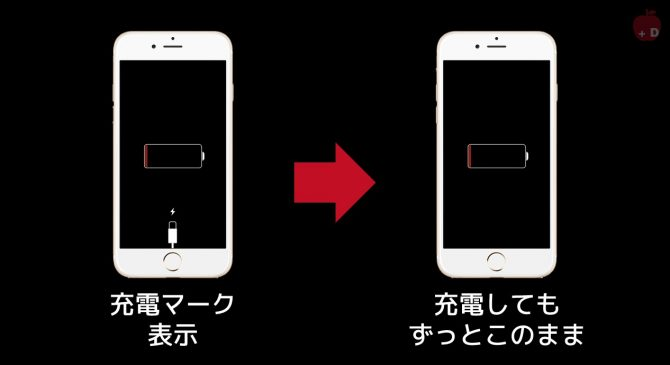
充電できない 充電マークつかない
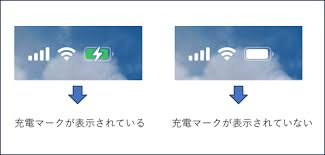
充電マークつかない
Part 2:電源が入らない・充電マークも出ない原因
原因一:ACアダプターやケーブルの破損
iPadが充電できないまた充電マークがつかない場合は、ACアダプターやケーブルの破損が原因であるかもしれません。ACアダプターやケーブルは長時間の使用や外部の衝撃などで内部の破損や断線がよくあります。外見から見て何の問題もないだとしても、内部の劣化や断線がすでに起こっている場合もよくあります。
原因二:iOS・OSシステムの不具合
アダプターやケーブルの確認をして、問題なしだとしたら、iPadのシステムの不具合が原因だと考えられます。iPadのios・osシステムがアップデートした後で、システムのバグで充電できない場合もあります。ほかに、アップデートが遅すぎて、システムの互換性が悪くなり、充電ができなくなるというのもよくあります。
原因三:バッテリーの劣化
バッテリーは長時間の使用によって、劣化が起こるのは自然現象です。バッテリーの性能低下により、電源が入らない・充電マークもつかなくなるのも一つの原因だと考えられます。
Part 3:電源が入らない・充電マークも出ない時の対処法
対処法一:別の使えるACアダプターやケーブルを使います
まずは使えるACアダプターやケーブルと交換して、充電器の破損が原因であるかどうかを確認してください。また、使っているのは純正品であることを確認する。非純正品を利用したら、トラブルで正常に充電できないこともよくあり、その上デバイスに損害を与える恐れもあります。
対処法二:iPadを強制的に再起動
もし対処法一でアダプターやケーブルが原因ではないことを確認できたとしたら、次はデバイスから行きましょう。まずはデバイスを再起動してみてください。iPadの中で働いているアプリが多すぎて、システムが重くなって充電できない場合もよくあります。そこでiPadを強制再起動し、すべてのアプリを閉じてからもう一度充電を試してみましょう。
対処法三:iPadをアップデートする
アプリの原因でシステムが遅くなる以外に、システム自身の問題で充電できなくなる場合もあります。電源が入らない・充電マークも出ない時には、iPadを最新バージョンにアップデートするのもおすすめです。システムバージョンを更新することで、システムのバグが修正され、アプリとの互換性も改善されます。システム自身の不具合を修復した後、また充電を試してみてください。
対処法四:プロのアプリでシステム不具合を修復する
AnyFixは、iPadOS・iOSシステムにおける、様々なエラーやバグに対応できる修復アプリです。アダプターやケーブルが普通に使えるのに、iPadが突然充電できなくなりました。このような場合はデバイスのシステムエラーが原因であるかもしれません。それに際して、AnyFixのようなプロのアプリでシステムの不具合を修復するのがおすすめです。ほかに、AnyFixは150種類以上のリンゴループ、フリーズ、起動できないのようなiOS、iPadOS、tvOS システムの問題と200種類以上のiTunesエラーを修復できます。
では、AnyFixでシステムの不具合を修復する手順を紹介させていただきます。
step1:公式サイトからAnyFixをダウンロードAnyFixをダウンロードして起動します。
step2:メインインターフェースで「システム修復」を選びます。

システム修復-1
step3:不具合の状況の確認してから、「今すぐ修復」をクリックしてください。

システム修復-2
step4:iPadを修復する場合、3つのモードがありますが、今回の場合では「標準モード」でシステム問題を解決していきましょう。

システム修復-3
step5:「ダウンロード」をクリックし、ソフトウェアをダウンロードします。ダウンロード完了後は、「標準モード開始」にクリックしてください。

システム修復-4

システム修復-5
step6:修復完了直前に、iPadは再起動します。表示された指示に従い、パスワードを入力してください。これで、修復は完了します。
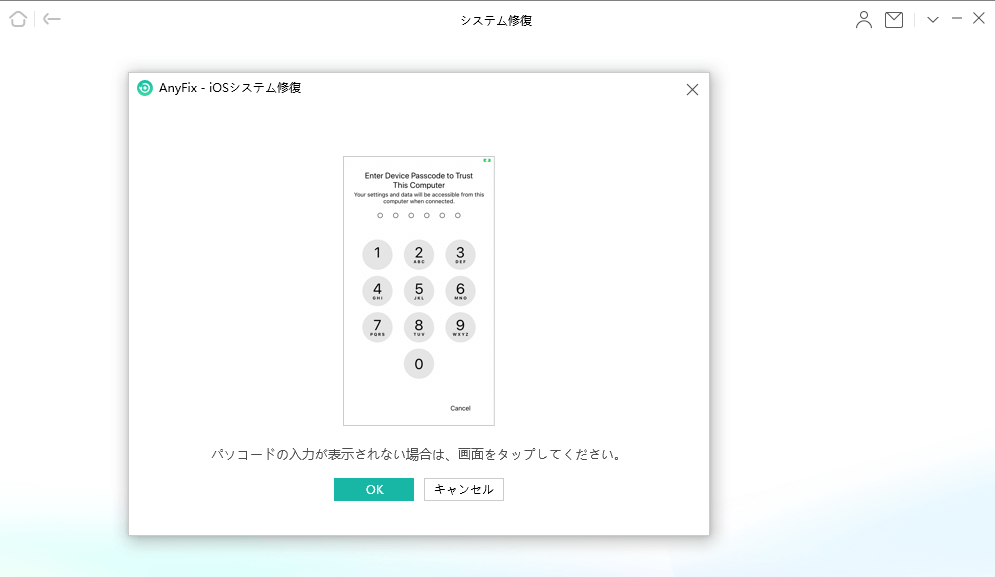
パスワードを入力

修復完了
対処法五:新しいバッテリーを取り替える
もし以上の方法でも問題が解決できないだとしたら、バッテリーの不具合が原因かもしれません。長年続けているiPadの使用により、バッテリーが劣化し、性能低下で充電できなくなる可能性もあります。そこでappleのサポートに修理サービスを申し込んで、新しいバッテリーを交換するのがおすすめです。
よくある質問
iPadを充電しても立ち上がらないのはなぜですか?
iPadに充電したが起動しない場合には、完全放電でシャットダウンとなる場合があります。その場合にはデバイスを強制的に再起動するのがおすすめです。具体的な操作はAppleのマークが出るまで「電源ボタン」を長く押し、そのまま正常起動すれば問題は解決できます。
iPadが突然起動しなくなったのですが、どうしたらよいですか?
iPadが起動しない時には、いくつかの対処法があります。一、電池切れの可能性がありますので、まずは適切な方法で充電します。その後強制的に再起動します。二、リカバリーモードでアップデートします。三、初期化します。四、DFUモードで強制的にOSを修復します。五、iPad本体を乾燥させます・冷ます。
まとめ
iPadが充電できなくなり、充電マークが出てこないという状況になったら、ACアダプターやケーブル、バッテリーの劣化が原因であるかもしれません。もし以上のものが全部問題がなければ、デバイス内部のシステムやアプリの不具合が原因だと考えられます。そのような場合だと、強制的な再起動やシステムのアップデートを試してください。ほかに、AnyFixのようなプロの修復アプリのご利用もおすすめです。ワンクリックで、簡単かつ安全にデータを失わずにiPadのシステムバグを修正し、デバイスを即座復活させます。
製品関連の質問?迅速な解決策については、サポートチームにお問い合わせください >
